När du inte är så bekant med ett främmande språk eller en dialekt när du tittar på en video fungerar undertexter för dig. Undertexter texter~~POS=HEADCOMP kan läggas till eller inbäddas i filmer och andra videor. Vanligtvis är undertexter inställda på skärmens botten och låter tittarna förstå vad som händer för närvarande trots att de inte riktigt förstår det främmande språket eller dialekten. Undertexter är också användbara för dem som har nedsatt hörsel.
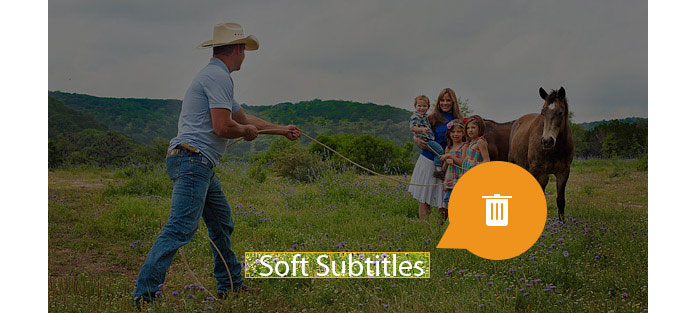
Vanligtvis kan undertexter delas in i två slag: hårdkodade undertexter och mjuka undertexter. De tidigare undertexterna är redan inbäddade i filmerna eller filmerna och de kan vara som en del av videon, så det är svårt att ta bort dem. Olika med hårdkodade undertexter, mjuka undertexter är inte den inbäddade typen. Du kan enkelt lägga till eller ta bort de mjuka undertexterna från en video som lägg till undertexter till MP4-video. Sammanfattningsvis är hårkodade undertexter en del av videobilderna och kan vara borttagbara, och mjuka undertexter är i första hand en oberoende ström och kan slås på eller stängas ut baserat på användarnas behov.
Några videoprogramvara kan hjälpa dig att ta bort mjuka undertexter från en MP4 / MKV / AVI-video. Video Converter Ultimate är en av dem. Med den här professionella undertextborttagaren gör Video Converter Ultimate dig möjlighet att kontrollera om undertexterna hör till hårdkodad undertexter eller mjuk undertexter och hjälper dig att ta bort undertexterna från en video i formatet MKV, MP4, AVI och så vidare. Även om hårkodade undertexter inte är borttagbara, kan du också få några tips som erbjuds av Video Converter Ultimate.
steg 1 Starta Video Converter Ultimate och ladda din MKV/MP4/AVI-video. Du kan förhandsgranska videon och kontrollera vilken undertext videon har.

steg 2 Om undertexten du lade till från rullgardinsmenyn inte är korrekt kan du trycka på Undertexten inaktiverad möjlighet att ta bort den direkt.

steg 3 Välj målmapp och klicka sedan på knappen Konvertera alla för att ta bort undertexten från videon.
Dessutom utlöser videoomvandlaren ytterligare en funktion för att lägga till ett ljudspår och flera ljudspår, så att du kan lägga till/ta bort bakgrundsljud till/från video eller bara stänga av videon efter dina behov. Dessutom kan du också utforska andra funktioner och det här programmet låter dig ladda ner onlinevideor, redigera/beskära/klippa videor, lägga till vattenstämplar till videor och så vidare.
Som vi hänvisar till ovan är hårdkodad undertext inte möjlig att ta bort. Men du kan prova ett annat tillvägagångssätt. Video Converter Ultimate gör att du kan beskära videodelen där hårdkodade undertexter visas och samtidigt behålla den ursprungliga videokvaliteten.
steg 1 Klicka Redigera (trollstavsikonen) för att komma in i redigeringsfönstret. I fliken Rotera & beskär,
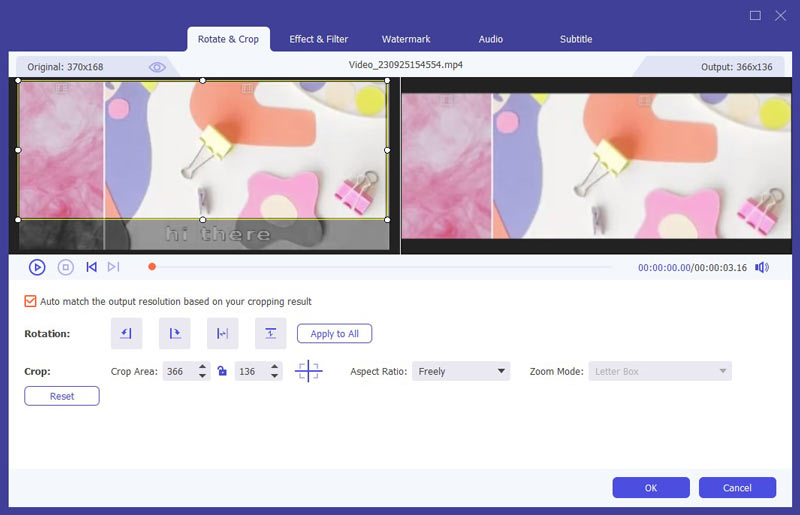
steg 2 Du kan ställa in storleken på beskärningsytan. Om du bara vill bli av med undertextvisningsområdet, rekommenderas du att hålla beskärningsramen borta från undertexten. Du kan också anpassa andra parametrar som bildförhållande och zoomläge.
steg 3 Klicka på OK knappen och stäng beskärningsfönstret. Klicka sedan på knappen Konvertera alla för att exportera den beskurna videon.
Hur tar man bort undertexter på YouTube?
När du öppnar en video med undertexter på YouTube kan du klicka på CC-ikonen till höger om du vill aktivera eller inaktivera undertexterna. Eller så kan du klicka på Inställningar> Undertexter / CC och välja Av till ta bort undertexter på YouTube.
Hur lägger jag undertexter till en film?
Klicka på Lägg till filer-knappen för att importera filmen till Video Converter Ultimate. Klicka på Lägg till textningsknapp i rullgardinsmenyn för undertexter. Därefter läggs undertexten till din film.
Hur synkroniserar jag undertexter?
Ibland kanske inte undertext synkroniseras med bilden. Funktionen Subtitle-fördröjning i Video Converter Ultimate löser problemet. Efter att ha laddat in videon i programmet klickar du på Redigera-knappen och väljer Undertexter. I fönstret Undertexter kan du dra skjutreglaget Delay för att synkronisera undertexterna.
I den här artikeln rekommenderas Video Converter Ultimate starkt för dig att ta bort de mjuka undertexterna och bli av med hårkodad undertext från en MKV-, AVI- eller MP4-video. Du kan lämna dina kommentarer om du har några förslag.